Начать работу с программным обеспечением SimplBooks можно быстро и легко! Весь процесс от нуля до начала реальной работы занимает около 5 минут.
1 Чтобы присоединиться, перейдите на домашнюю страницу SimplBooks и нажмите зеленую кнопку «Зарегистрироваться». 2 Заполните регистрационную форму, прочтите условия использования, ознакомьтесь с политикой конфиденциальности и нажмите кнопку «Создать аккаунт».После нажатия кнопки «Создать аккаунт» вы получите автоматическое электронное письмо, содержащее ссылку для подтверждения регистрации учетной записи пользователя. Вы также можете зарегистрироваться в качестве пользователя с уже существующей учетной записью Google.
3 Подтвердите свою учетную запись, нажав на ссылку в электронном письме.Нажав на ссылку активации аккаунта, содержащуюся в письме, вы будете перенаправлены на форму входа с сообщением «Регистрация подтверждена», при условии, что все прошло гладко. Однако ссылку в автоматическом электронном письме следует нажать в течение разумного периода времени, то есть одной недели, после чего срок действия кода безопасности в ссылке истечет.
4 Введите адрес электронной почты и пароль, использованные при регистрации, и нажмите «Войти».Если вы новый пользователь или с вашей учетной записью пользователя не связана никакая среда, вы будете автоматически перенаправлены на страницу создания новой среды.
5 По умолчанию выбран пакет «Start», который вы можете изменить, нажав на ссылку «Изменить план».После выбора пакета вы вернетесь к предыдущему виду.
6 Если плательщиком счета не является компания, для которой вы создаете среду, поставьте галочку в графу «Счет другой компании / Имеющийся план» и добавьте туда название компании плательщика. В случае существующего клиента выберите из списка, который открывается при нажатии на поле.После того, как вы заполнили данные и нажали кнопку «Создать среду», на основе введенных вами параметров будет создана новая среда, и вы сразу же сможете начать ее использовать. В среде есть инструкции по основным настройкам.
Подобрать подходящий пакет вы можете заранее на сайте в разделе «Цены».
Если вы получили промокод, вы можете добавить его, нажав на ссылку «Используйте код кампании» (под названием пакета).
Если у вас возникнут дополнительные вопросы, напишите нам на support@simplbooks.ee

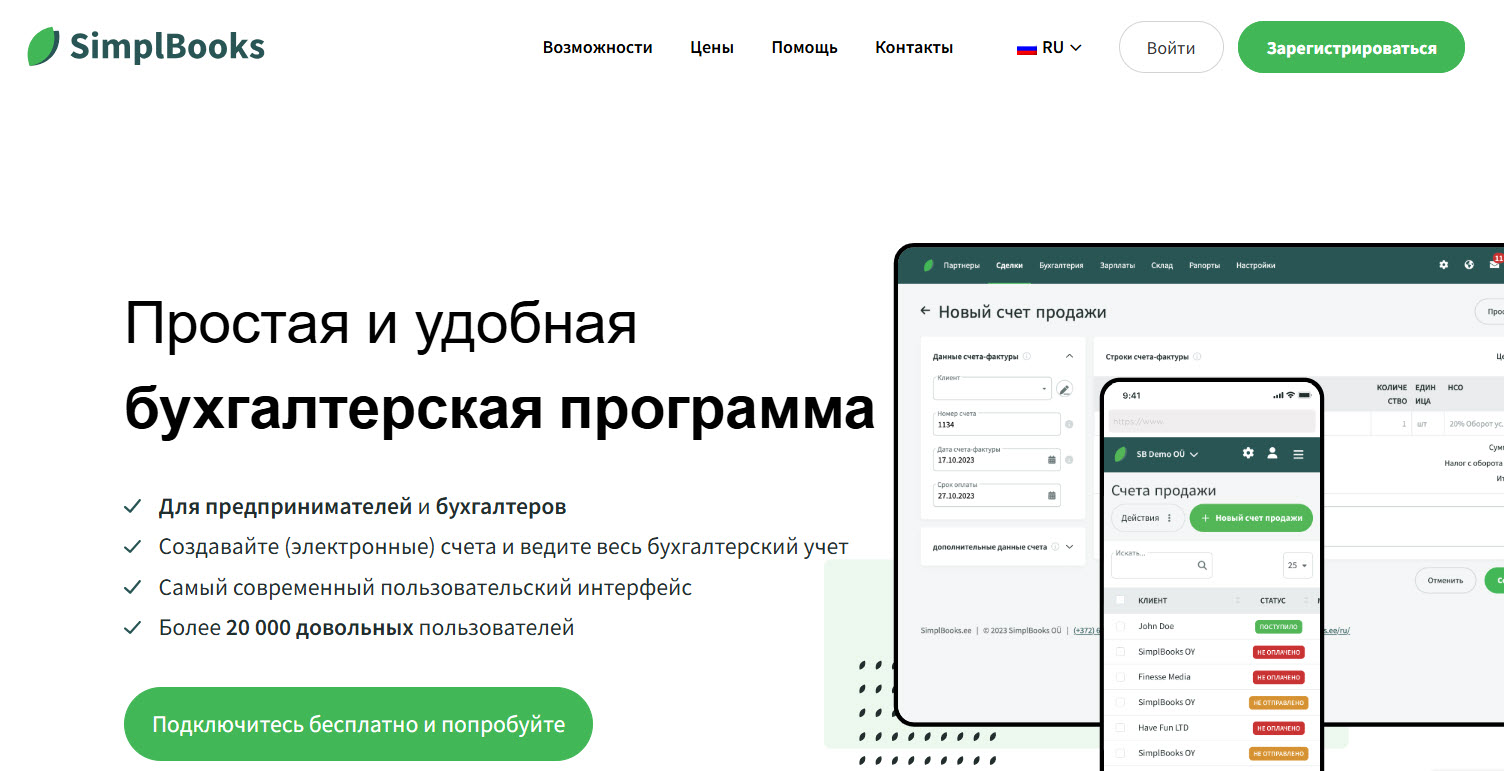
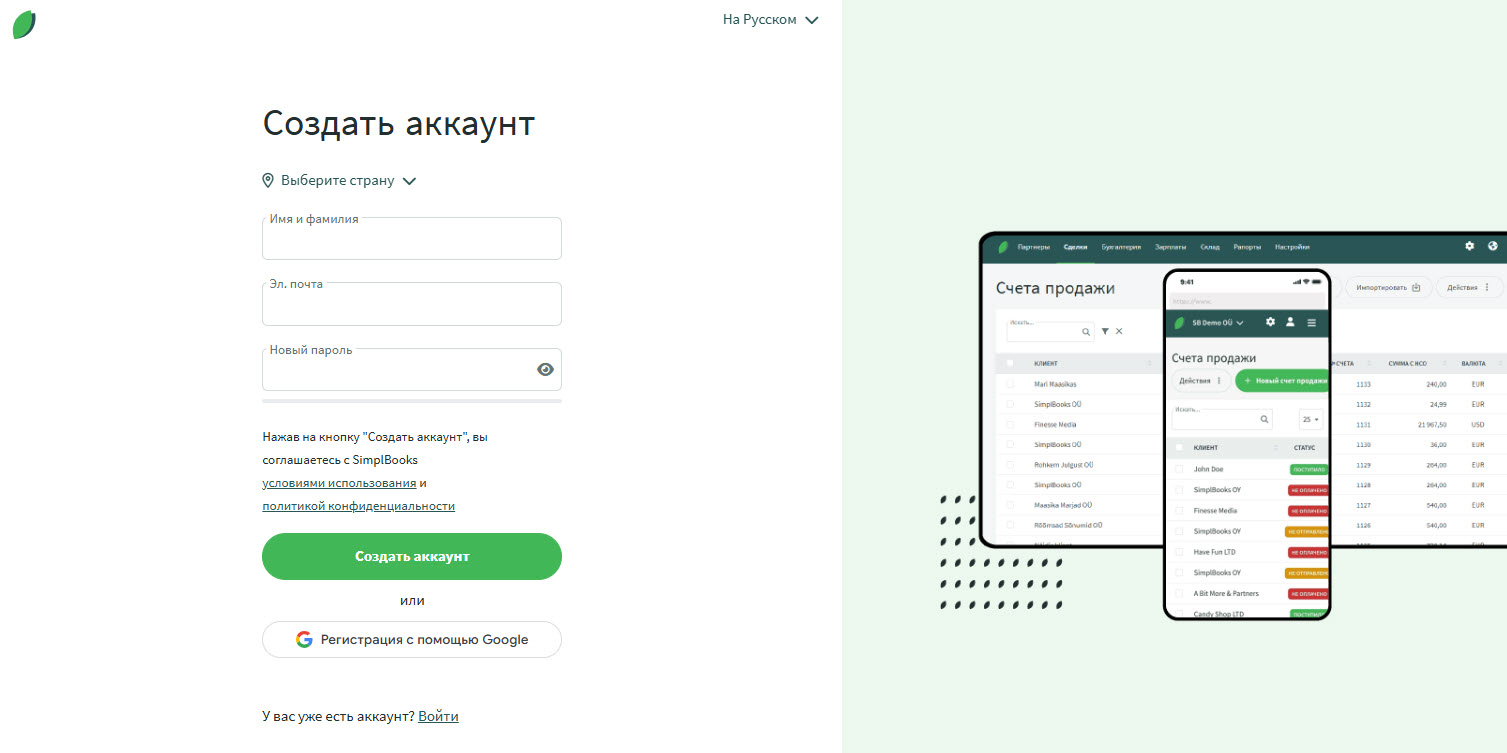
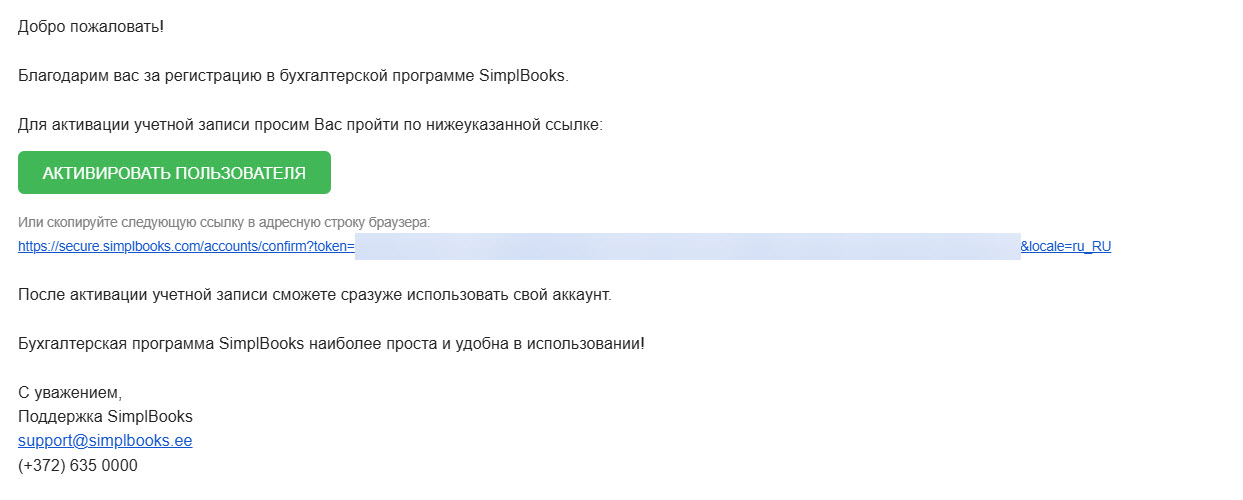
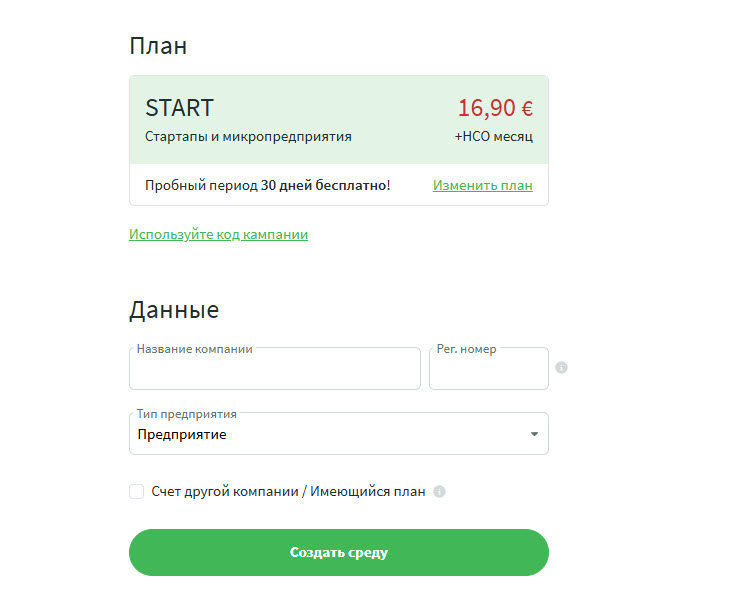
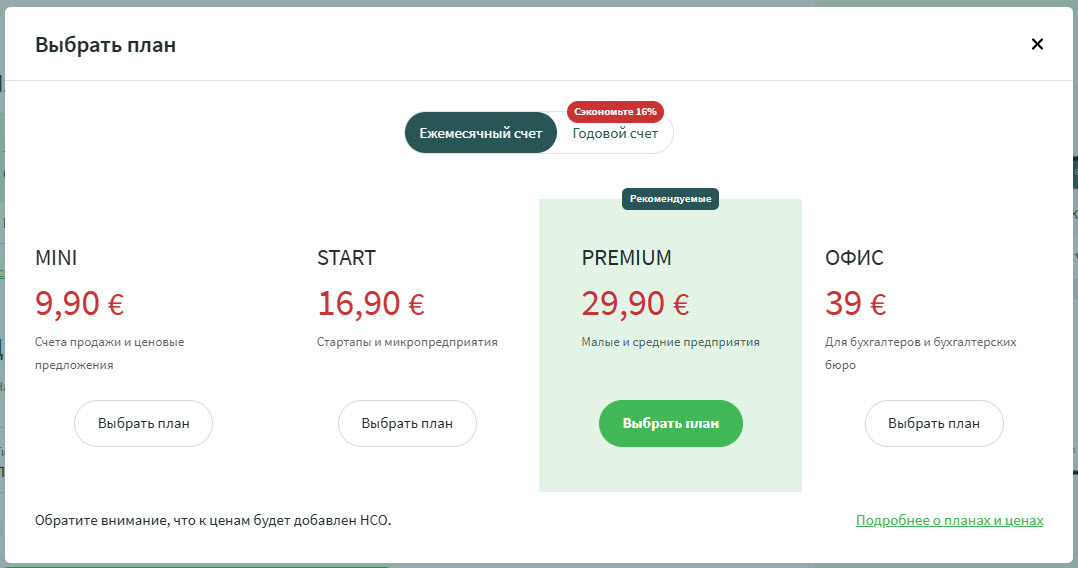
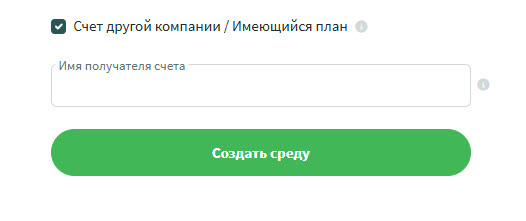
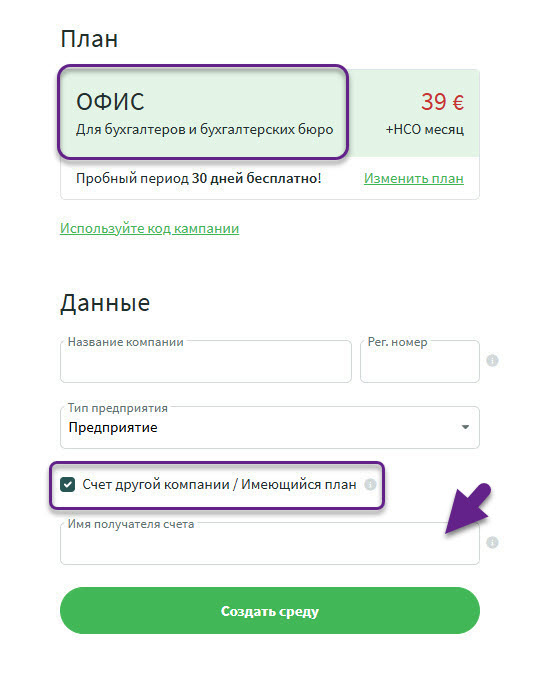
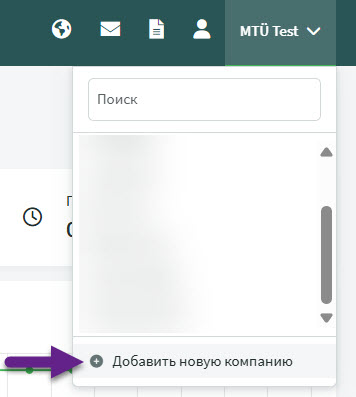

Оставить комментарий?